Aplikacje do edytowania wideo nie są na rynku najczęściej poszukiwanym oprogramowaniem. Oczywiście, cieszą się one pewną popularnością, ale głównie wśród konkretnych grup użytkowników. Profesjonaliści najczęściej wybierają zaawansowane narzędzia, takie jak Final Cut Pro X czy Adobe Premiere Pro CC, podczas gdy amatorzy korzystają z prostszych rozwiązań, takich jak Cinelab, iMovie czy Movie Maker. Dla entuzjastów, którzy często są w ruchu, dostępne są jedynie ograniczone darmowe aplikacje lub drogie programy, które spełniają podstawowe oczekiwania. Jednak dzięki premierze i niesamowitemu sukcesowi Kinomatic na iOS, mamy do czynienia z nowym narzędziem, które za jedyne 3,99 USD w App Store umożliwia nagrywanie, edytowanie, renderowanie i przesyłanie filmów bezpośrednio z urządzenia Apple. Obecnie aplikacja dostępna jest w promocji za pół ceny, co czyni ją atrakcyjną ofertą.
Kiedy rozpocząłem testy, poczułem, że jakość nagrań nie była zadowalająca. Dopiero po chwili zorientowałem się, że obniżyłem jasność ekranu. Po zwiększeniu jasności problem został rozwiązany, jednak w porównaniu do standardowej aplikacji kamery, obraz był nieco ciemniejszy. Aplikacje takie jak Camera + oferują szereg opcji dostosowywania, takich jak ISO, ekspozycja czy czas otwarcia migawki, które mają bezpośredni wpływ na oświetlenie, przez co są doskonałym uzupełnieniem aparatu. W Kinomatic, poza funkcjami balansu bieli, blokady ekspozycji i blokady ostrości, dostępnych jest niewiele opcji dostosowania, co ma na celu uproszczenie procesu nagrywania, umożliwiając szybkie przejście do najważniejszych elementów.
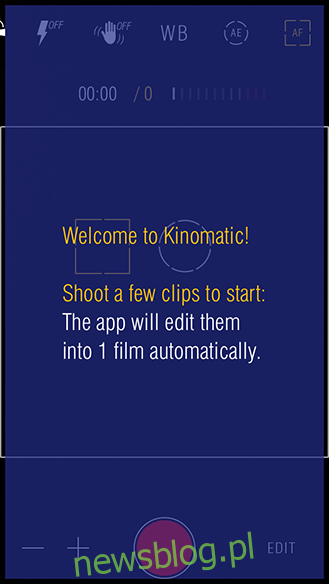
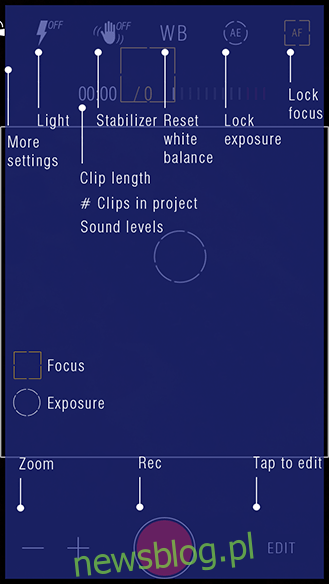
Nagrywanie
Jak już wspomniano, występowały pewne trudności związane z oświetleniem, a także z balansem bieli. Mimo to, to, co aplikacja straciła w funkcjonalności nagrywania, zyskuje dzięki możliwości importu mediów. Możesz nagrywać filmy korzystając z domyślnej aplikacji kamery lub dowolnej innej, a następnie zaimportować materiał do edytora. Jeśli jednak preferujesz korzystanie z rejestratora Kinomatic, aplikacja umożliwia nagrywanie w wielu instancjach. Oferuje dwa markery – jeden do ustawienia ekspozycji, drugi do ostrości – które można zablokować, gdy znajdziesz odpowiednie ustawienia. Dodatkowo, aplikacja zawiera przycisk stabilizacji obrazu oraz lampę błyskową, która bardzo przydaje się w słabym świetle. Po naciśnięciu czerwonego kółka rozpoczynasz nagrywanie, a po jego naciśnięciu ponownie, nagrywanie kończy się. Obok znajdują się przyciski do cyfrowego zoomu, które działają płynnie.
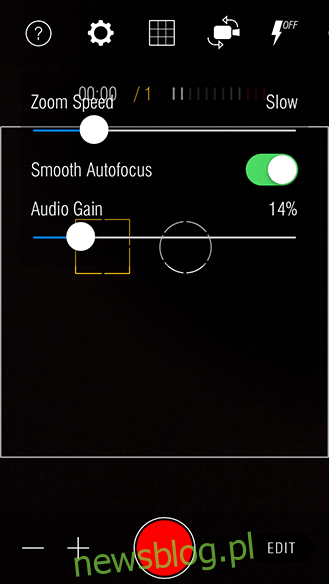
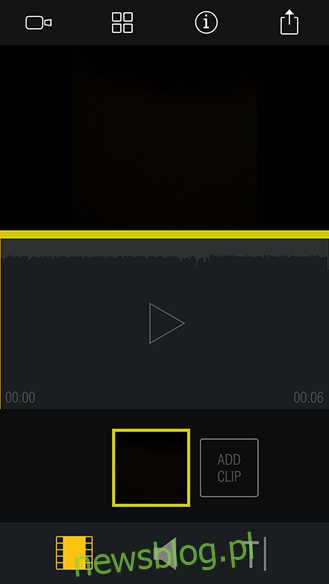
Edytowanie
W tej fazie aplikacja naprawdę błyszczy. Możesz korzystać z filmów nagranych przez aplikację lub importować nagrania z innych źródeł. Umożliwia dodawanie tekstu, usuwanie lub zamienianie dźwięku oraz łączenie różnych klipów w jeden, co pozwala na stworzenie idealnej kompozycji. Szczerze mówiąc, aplikacja przypomina bardziej Movie Maker niż Final Cut Pro X, ale mimo ograniczeń mobilnych, oferuje więcej niż przeciętne narzędzie w tej kategorii cenowej. Dodatkowo, między filmami można zauważyć ciekawe efekty przejść, które eliminują nagłe skoki dźwięku, co znacznie poprawia odbiór całości.
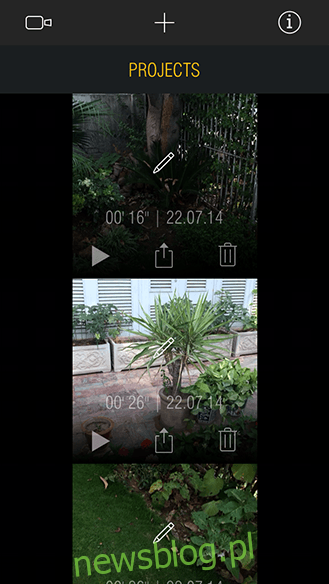
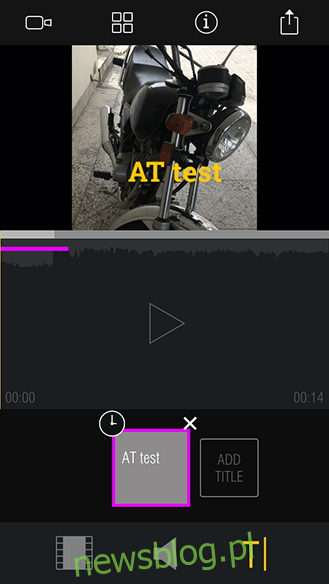
Nie jest to aplikacja dla profesjonalistów, ale z pewnością zadowoli vlogerów i tych, którzy chcą zmontować kilka klipów w jeden plik.
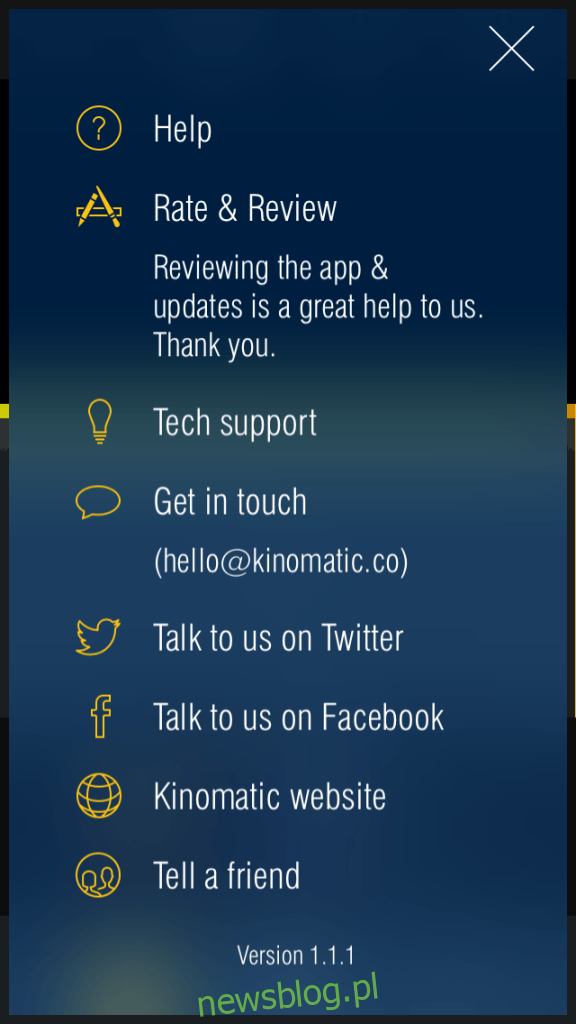
Możesz zobaczyć efekty filmu stworzonego za pomocą tej aplikacji tutaj.
Pobierz Kinomatic na iOS [$1.99 przez ograniczony czas, potem za $3.99]
newsblog.pl
Maciej – redaktor, pasjonat technologii i samozwańczy pogromca błędów w systemie Windows. Zna Linuxa lepiej niż własną lodówkę, a kawa to jego główne źródło zasilania. Pisze, testuje, naprawia – i czasem nawet wyłącza i włącza ponownie. W wolnych chwilach udaje, że odpoczywa, ale i tak kończy z laptopem na kolanach.